Dalam dunia desain grafis, CorelDRAW telah menjadi salah satu perangkat lunak yang paling populer. Dikenal dengan fitur-fitur andalannya, CorelDraw memungkinkanmu menghasilkan karya yang menakjubkan dan profesional. Salah satu teknik yang sering digunakan yaitu cara melengkungkan tulisan di CorelDraw.
Yuk, Belajar Teknik Desain Menarik Lainnya!
Corel adalah salah satu perangkat lunak desain grafis yang populer dan sering digunakan oleh para desainer profesional maupun amatir. Salah satu fitur yang sangat berguna dalam Corel adalah kemampuannya untuk melengkungkan tulisan.
Dengan melengkungkan teks, Sobat MEA dapat menciptakan efek visual yang menarik dan memberikan sentuhan artistik pada desain. Di artikel ini, MiMe akan memberikan panduan cara melengkungkan tulisan di Corel beserta langkah-langkahnya.
Cara Melengkungkan Tulisan di Corel
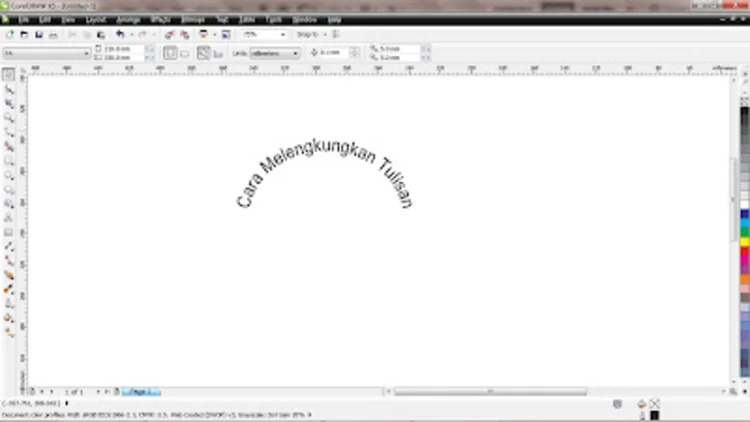
Menyiapkan Dokumen
Langkah pertama adalah membuka Corel dan membuat dokumen baru. Sobat MEA dapat memilih ukuran dan orientasi dokumen sesuai kebutuhanmu. Pastikan pula untuk mengatur warna latar belakang dan mengatur tingkat resolusi yang diinginkan.
Memilih Font dan Tulisan
Setelah dokumen dibuat, langkah berikutnya adalah memilih font dan tulisan yang ingin Sobat MEA lengkungkan. Corel menyediakan berbagai jenis font yang dapat Sobat MEA gunakan. Pilihlah font yang sesuai dengan kebutuhan desainmu.
Jasa Pembuatan Gambar Bisnis Profesional
Membuat Teks
Selanjutnya, Sobat MEA perlu membuat teks di dalam dokumen. Pilihlah alat Teks pada toolbar Corel dan klik di area dokumen di mana Sobat MEA ingin menempatkan teks tersebut. Ketik teks yang diinginkan dan sesuaikan ukuran dan gaya teks sesuai dengan preferensimu.
Menggunakan Alat Kurva Bezier
Setelah teks ditambahkan, saatnya melengkungkan tulisan tersebut. Untuk melakukannya, gunakan alat Kurva Bezier. Alat ini dapat ditemukan di toolbar Corel, biasanya terletak di sebelah alat Garis atau alat Pen.
Membuat Jalur Kurva
Klik alat Kurva Bezier dan tarik garis melengkung di sekitar teks yang telah ditulis. Sobat MEA dapat menyesuaikan bentuk garis dengan menambahkan atau menghapus titik kontrol pada jalur. Pastikan garis tersebut mengikuti bentuk melengkung yang diinginkan untuk tulisanmu.
Menghubungkan Teks dengan Jalur Kurva
Setelah jalur kurva dibuat, klik kembali teks yang telah Sobat MEA tulis. Kemudian, klik kanan pada teks dan pilih “Tulis di Jalur”. Corel akan menyesuaikan teksmu dengan jalur yang telah dibuat, sehingga tulisan akan melengkung mengikuti bentuk jalur tersebut.
Mengatur Posisi dan Kecepatan Melengkung
Sekarang, Sobat MEA dapat mengatur posisi dan kecepatan melengkung tulisan. Untuk mengubah posisi tulisan di sepanjang jalur, klik dan seret teks ke arah yang diinginkan. Untuk mengubah kecepatan melengkung, Sobat MEA dapat menambahkan atau menghapus titik kontrol pada jalur kurva.
Pahami Teknik Desain Ciamik dengan Strategi Mudah!
Menyesuaikan Warna dan Efek
Selain melengkungkan tulisan, Corel juga memungkinkanmu untuk menyesuaikan warna dan efek teks.
Sobat MEA dapat menggunakan palet warna dan berbagai fitur efek di Corel untuk memberikan tampilan yang lebih menarik pada tulisan yang telah dilengkungkan. Sobat MEA dapat mengubah warna teks dengan memilih teks tersebut, lalu memilih warna yang diinginkan dari palet warna Corel.
Selain itu, Sobat MEA juga dapat menerapkan efek bayangan, efek 3D, atau efek transparansi pada tulisan melengkung untuk menciptakan efek visual yang lebih dramatis.
Menyempurnakan Tulisan Melengkung
Setelah melengkungkan tulisan dan menyesuaikan warna serta efek, langkah selanjutnya adalah menyempurnakan tampilan tulisan melengkung.
Sobat MEA dapat menggunakan alat Transformasi pada toolbar Corel untuk memutar, memperbesar, atau memperkecil tulisan.
Jika diperlukan, Sobat MEA juga dapat menggabungkan beberapa tulisan yang melengkung menjadi satu kesatuan, atau menambahkan elemen dekoratif seperti bentuk atau gambar di sekitar tulisan melengkung untuk meningkatkan desain secara keseluruhan.
Menyimpan dan Menggunakan Tulisan Melengkung
Setelah puas dengan hasil akhir tulisan melengkung di Corel, pastikan untuk menyimpan dokumen dalam format yang sesuai seperti .cdr (format native Corel) atau .png (untuk gambar dengan latar belakang transparan). Sobat MEA juga dapat mengonversi tulisan melengkung menjadi vektor jika Sobat MEA ingin menggunakannya di aplikasi desain lainnya.
Selain itu, Corel juga menyediakan fitur ekspor ke berbagai format file grafis, seperti .jpeg, .pdf, atau .svg, yang memungkinkanmu untuk menggunakan tulisan melengkung dalam berbagai proyek desain atau media lainnya.
Itulah 10 cara melengkungkan tulisan di Corel. Meski demikian, ingatlah untuk berlatih dan bereksperimen dengan berbagai opsi dan fitur yang ditawarkan oleh Corel. Semakin Sobat MEA menguasai teknik melengkungkan tulisan, semakin kreatif dalam menghasilkan desain yang menarik dan unik. Selamat mencoba!


